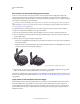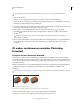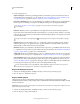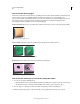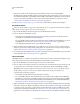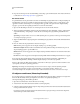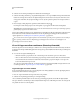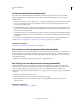Operation Manual
586
PHOTOSHOP GEBRUIKEN
3D
Laatst bijgewerkt 8/6/2011
In de 3D-toepassing waarmee u het model hebt gemaakt, stelt u een net in voor een herhalende structuur.
1 Open een 2D-bestand.
2 Selecteer een of meer lagen in het bestand en kies vervolgens 3D > Nieuw naast elkaar tekenen.
Het 2D-bestand wordt omgezet in een 3D-vlak dat negen identieke tegels van de oorspronkelijke inhoud bevat. De
afmetingen van de afbeeldingen veranderen hierbij niet.
3 Bewerk de tegelstructuur met de tekengereedschappen, filters of andere technieken. (Wijzigingen die u in één tegel
aanbrengt, worden automatisch ook toegepast op de overige tegels.)
4 Sla één tegel op als een 2D-afbeelding: kies Structuur openen in het menu Onscherp in het gedeelte
Materialen van het 3D-deelvenster. Kies vervolgens Bestand > Opslaan als en geef een naam, locatie en
indeling op.
Sluit dit bestand zonder het op te slaan, tenzij u van plan bent de originele tekening met negen tegels ook
afzonderlijk te gebruiken.
5 Open een 3D-modelbestand als u de tegel als een herhalende structuur wilt laden. Kies in de sectie Materialen van
het 3D-deelvenster de optie Structuur laden in het menu Onscherp en selecteer het bestand dat u net hebt
opgeslagen.
3D maken, combineren en omzetten (Photoshop
Extended)
3D-repoussé maken (Photoshop Extended)
De term repoussé verwijst naar een metaalbewerkingstechniek waarbij objectvlakken vormen en patronen krijgen
doordat met een hamer op de tegenoverliggende zijde wordt geslagen. In Photoshop zet u met de opdracht Repoussé
2D-objecten om in 3D-netten die u in de 3D-ruimte op nauwkeurige wijze diepte kunt geven, op kunt blazen en van
positie kunt veranderen.
Gebruik de opdracht Repoussé om met RGB-afbeeldingen te werken. Als u begint met een grijswaardenafbeelding, zet
u de afbeelding met Repoussé om in RGB. De opdracht Repoussé is niet beschikbaar voor CMYK- of Lab-
afbeeldingen.
Op www.adobe.com/go/lrvid5003_ps_nl vindt u een video over het omzetten van 2D in 3D met gebruik van repoussé.
Repoussé toepassen op een pixelselectie
A. De extrusie meer diepte geven B. De extrusie 180° draaien C. De voorzijde opblazen
1 Breng een pixelselectie tot stand of selecteer een tekstlaag, laagmasker of tijdelijk pad.
2 Kies eerst 3D > Repoussé en vervolgens het item dat aansluit bij uw selectie in stap 1.
ABC